Raspberry Piでタブレットを作ってみた

【初めに】
ビジネスショーなどを観に行くと、ハードウェア提供会社から試供品としてシングルボードコンピュータが提供されることがあります。
また、最近ではホビー向けに安価で一般販売されるものも多数あり、シングルボードコンピュータの入手できる環境が整っています。
今回は、そんな安価で入手可能なシングルボードコンピュータで有名な、Raspberry Piを使って、タブレットを作ってみました。
【Raspberry Pi】
仕様するRaspberry Piは以下のとおり。

【タブレットの要求仕様の検討】
個人で使う分には以下のことが出来れば十分と考えました。
- WIFIに接続してInternet通信ができ、ブラウザなどでコンテンツが閲覧できること。
WIFIについてはRaspberry Piに既に実装されている為、ハード的な問題なない。
ソフトはOSとしてRaspberry Pi OS(旧称:Raspbian)を使用。
Chromiumも入っているのでブラウジングは可能。 - キーボード、マウスは使いたくない。タッチパネルで操作したい。
タッチパネルの選定が必要。老眼なのであまり小さいモニタだと見えないので10Inchくらいは欲しい。 - 持ち歩きが可能で、どこでも仕様できるようにしたい。
電源コネクタがUSB Type-Cに対応しているので、接続可能なモバイルバッテリーを使用したい。
【タブレットの作成】
- OSのインストール
こちらについては、詳しく説明しているコンテンツがあるので、ここでは割愛。 - タッチパネル
10Inchのタッチパネルで良いものはないかと調べてみました。
以下が良さそうなので、さっそく購入。ポチっとな!
Raspberry Pi 10インチタックモニター意外と費用がかかったので、モバイルバッテリーは予算の関係でオミット。 - 組み立て
Raspberry Piと親和性のあるタッチパネルを選んだので、説明書の指示とおりで簡単に組めて楽だった。

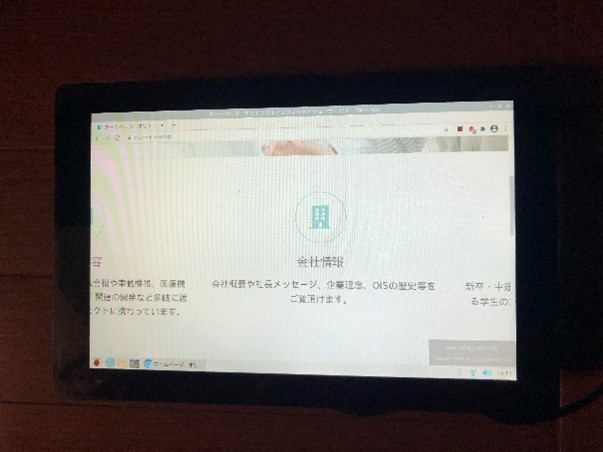
- 動かしてみた
ブラウジングがスムーズにできて便利!
所持しているiPhone8と比較してみたが、Raspberry Piの方が早くコンテンツ出たぞ!
コリャ良い!!
ただ、音が聞こえない。
スピーカーが無いので、追加が必要。スピーカーVSDISPLAY 8ohm 2W 丸型これで音が聞こえるようになった。ヨシヨシ!

- 外装を少し凝ってみよう
このままでは、ハードむき出しなので、カバーが欲しい。
先のタッチパネルのレビューコメントについてカバーについてコメントがあったので、100均でカバーを購入。仕切付きフリーケースA5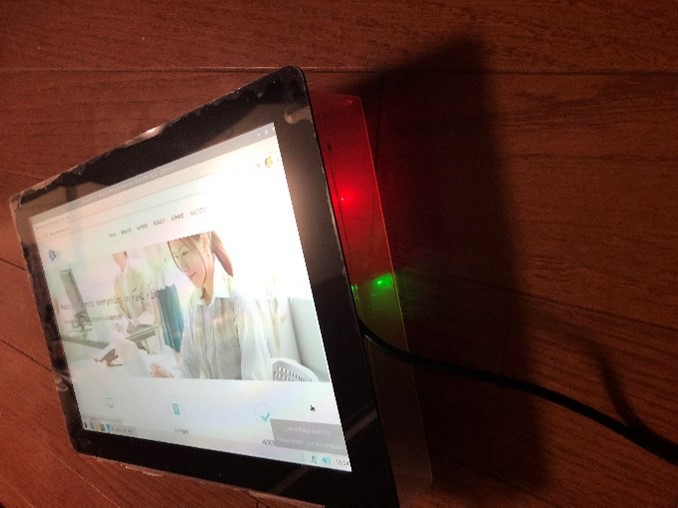
いい感じに収まった。
ただ、このままでは持ち歩きに不便。
何か良い収納できるポーチがないか、家の中を捜索したところ良いものを発見。
↑の付録が使えそう。
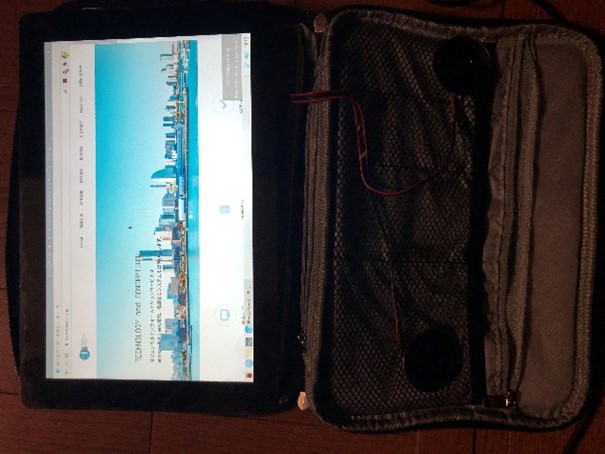

いい感じに収まった!!
【まとめ】
予算の都合上、バッテリーの問題はクリアできなかったが、Raspberry Piを使ったタブレットを作ることができた。
若干分厚いが、コンセントがあるところへ持ち歩くこともできるし、コンテンツ見る分には何ら問題ない。
#raspberrypi
#raspberrypi3
#raspbian
#raspberrypicomputemodel
#linux
#computers
#wifi
#pi
#raspberry
◆WEB会議/セミナーシステム『Szia』
https://www.ois-yokohama.co.jp/szia/
◆サーバサイドで動作するミドルウェア『ReDois』
https://www.ois-yokohama.co.jp/redois/wp_redois/
◆AIがトレンドトピックをもとに、読まれそうな記事タイトルを自動生成『AI Title Maker』
https://ai-title.com/
